2014年は、会津・喜多方のラーメンを食べることがマイブームでした。醤油ラーメンは、落ち着きますね。
今でも通用する写真から場所を特定するテクニックです。良かったらご覧ください。
iPhoneは、HEIF(ヒーフ)形式で撮影されます。jpegに変換することで同様に調べることができました。
ラーメンの写真ばかり、撮っていると、いったい何処で食べたか解らなくなります。
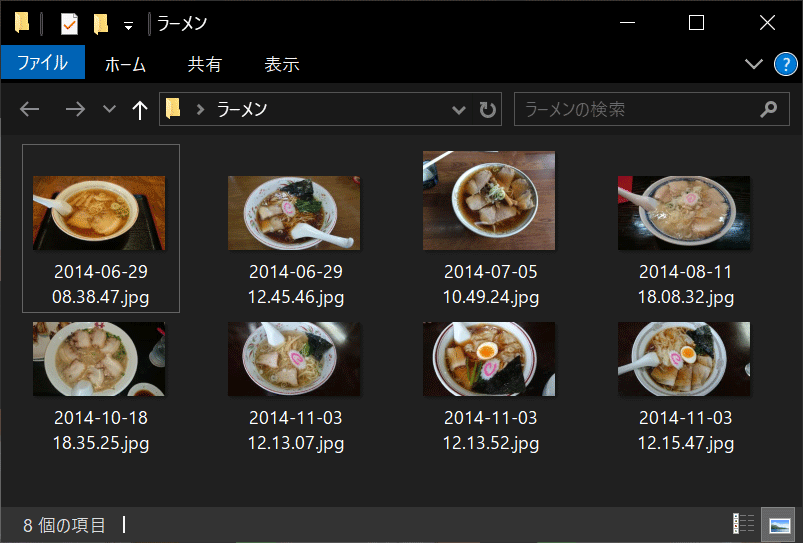
そんな時に活用したいのが、写真から場所を特定するソフトです。
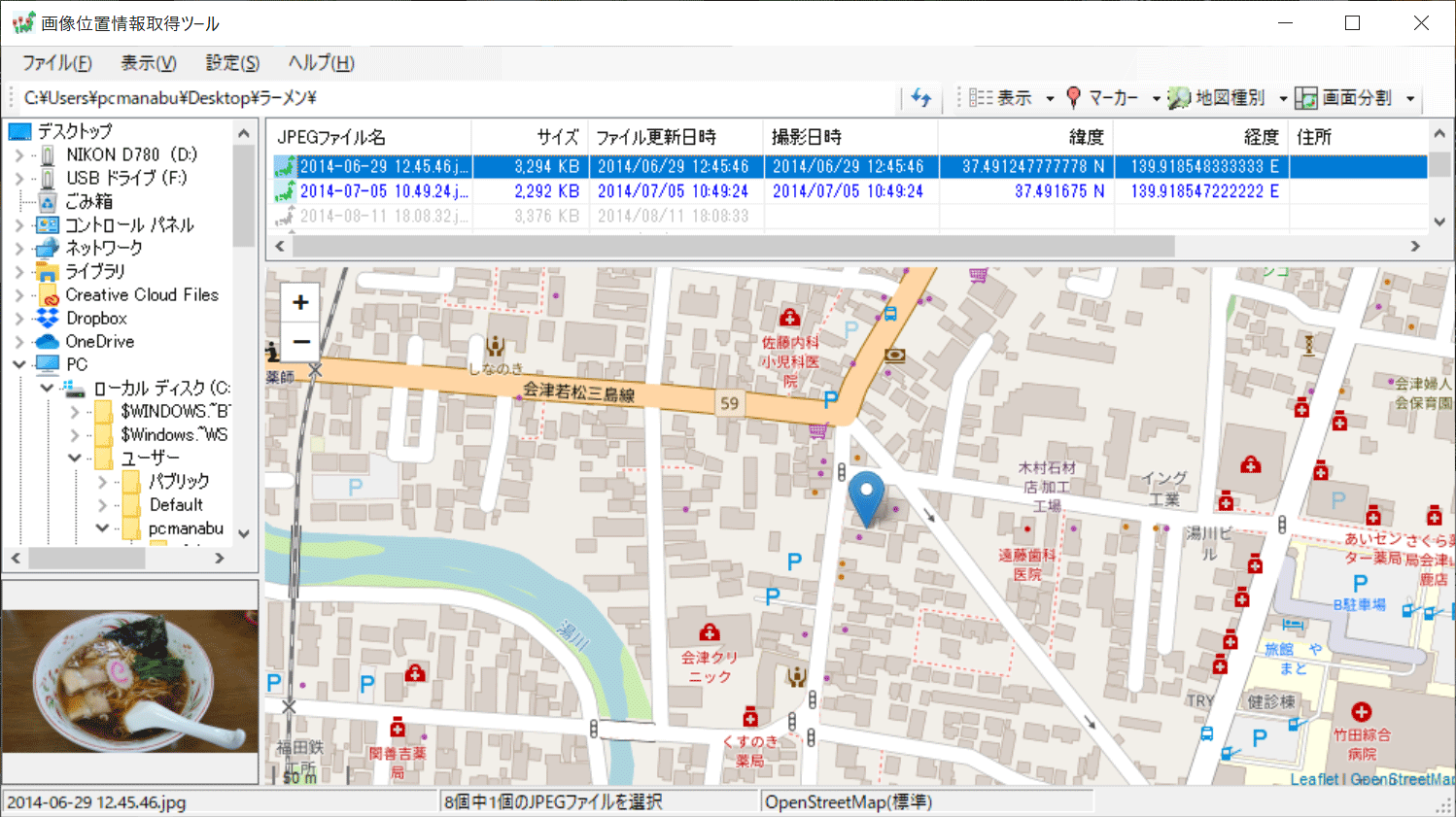
場所が特定できる理由
写真ファイルには、EXIF規格があり、そのなかに「GPSに関する付属情報」(通称ジオタグ)があります。
iPhoneで撮影したHEIF(ヒーフ)形式にもEXIF規格が採用されています。
このジオタグは、写真を右クリックして、「プロパティ」を見るだけで確認できます。

「詳細」タグをクリック。どの機種で撮影したかがわかります。
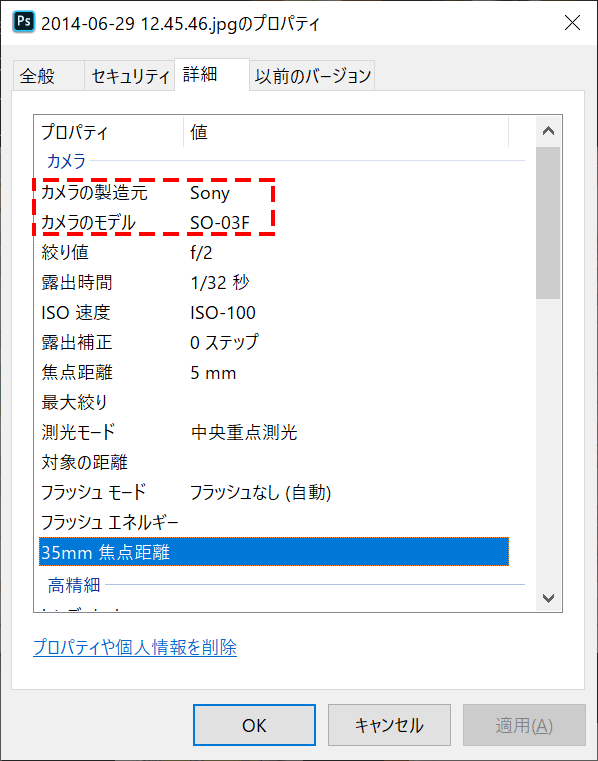
さらに下にスクロールすると、場所が特定できます。尚、写真からジオタグを消したい場合は、左下の「プロパティや個人情報を削除」から消すこともできます。
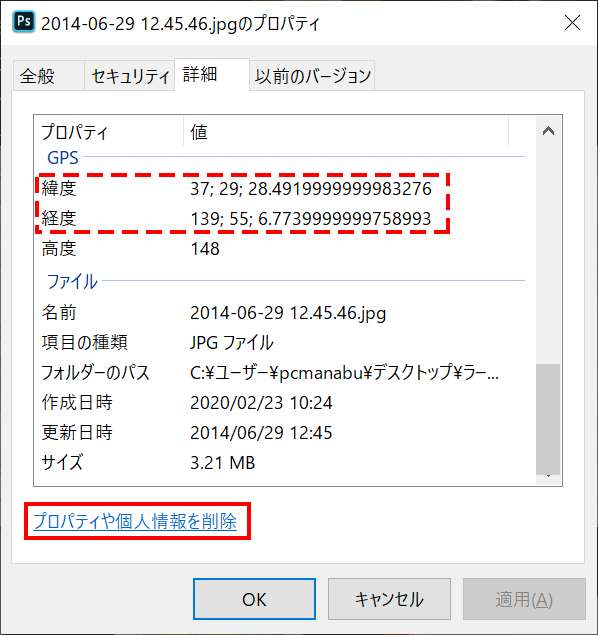
この経度や緯度情報を、Googleマップに入力することで検索できるとのことですが、座標を手入力するのは大変です。そこでフリーソフトを使います。
試しにWindows 11とiPhone 11 Proでも試してみました。写真がheic形式になっているため時代の流れを感じます。
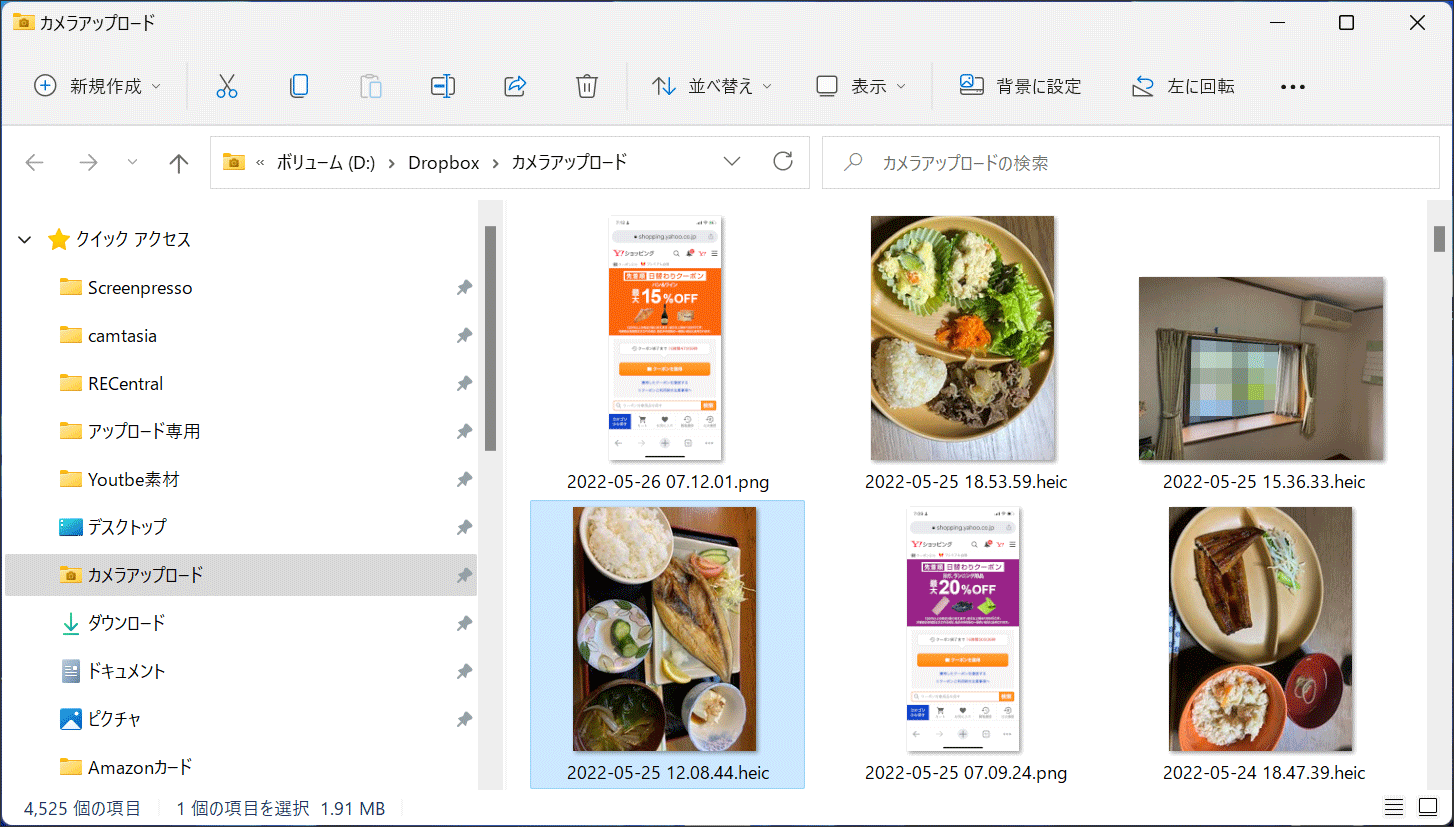
ここでもインタフェースが変わっているので時代の流れを感じます。
Windows 11でも基本は同じです。

iPhone 11で撮影されたことがわかります。
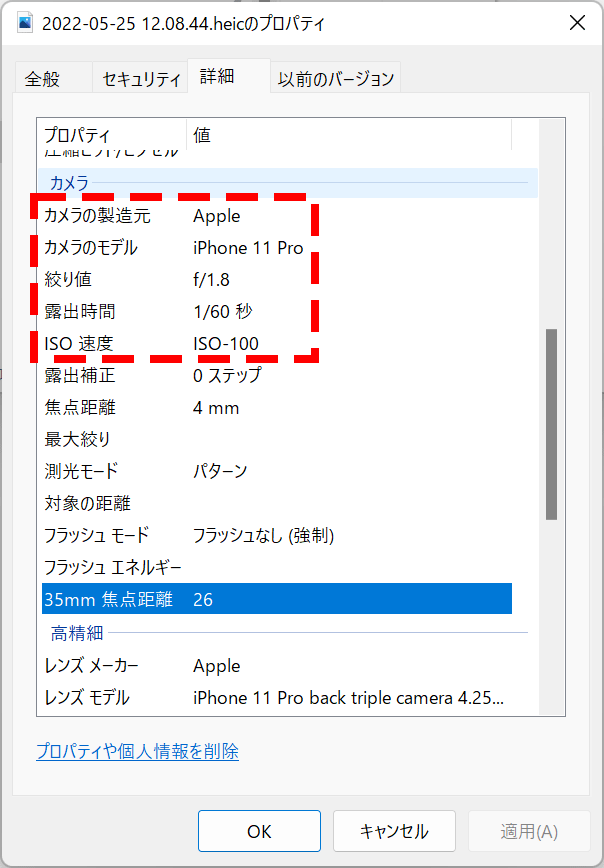
撮影した場所が分かります。自宅だったら滅茶苦茶怖いです。尚、写真からジオタグを消したい場合は、左下の「プロパティや個人情報を削除」から消すこともできます。
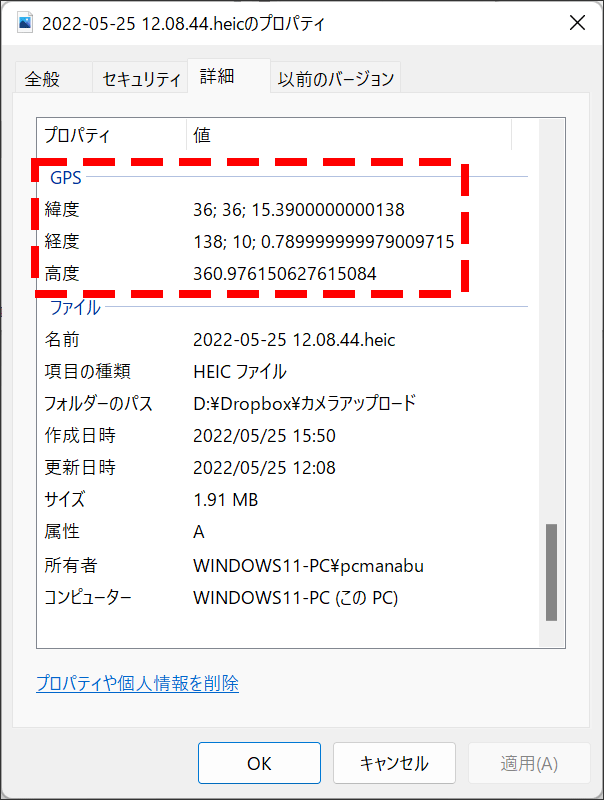
画像位置情報取得ツール
残念ながら「画像位置情報取得ツール」は、heicファイルには対応しておりませんでした。簡単にjpeg形式に変換できます。
Windows 10 / 11 標準の機能だけでHEIC形式のファイルを開き画像を編集する方法
↑なんらかのバグで上手くできず
Windows 10・Mac たくさんのHEIC形式のファイルを無料で簡単にJEPG形式(JPG)に変換する方法
↑上手くできました
http://www.osadasoft.com/software/getgpsinfo/
尚、セキュリティ的に心配な方は、ウィルスチェックをしているベクターからダウンロードすると良いと思います。
http://www.vector.co.jp/soft/dl/winnt/art/se480834.html
適当なところにファイルを保存して、解凍するだけ!
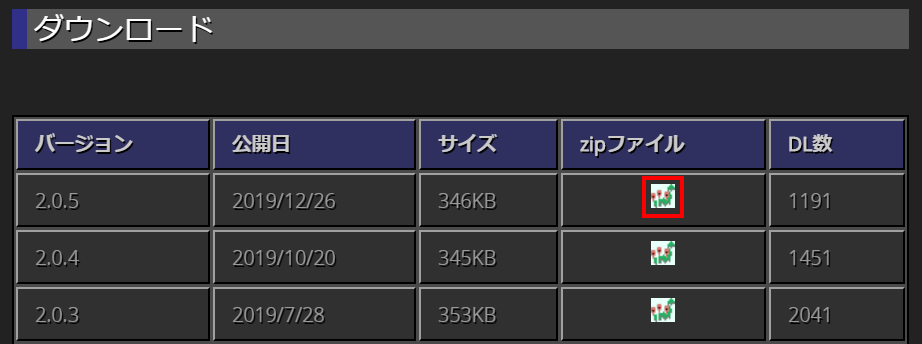
ダウンロードしたファイルを、解凍します。
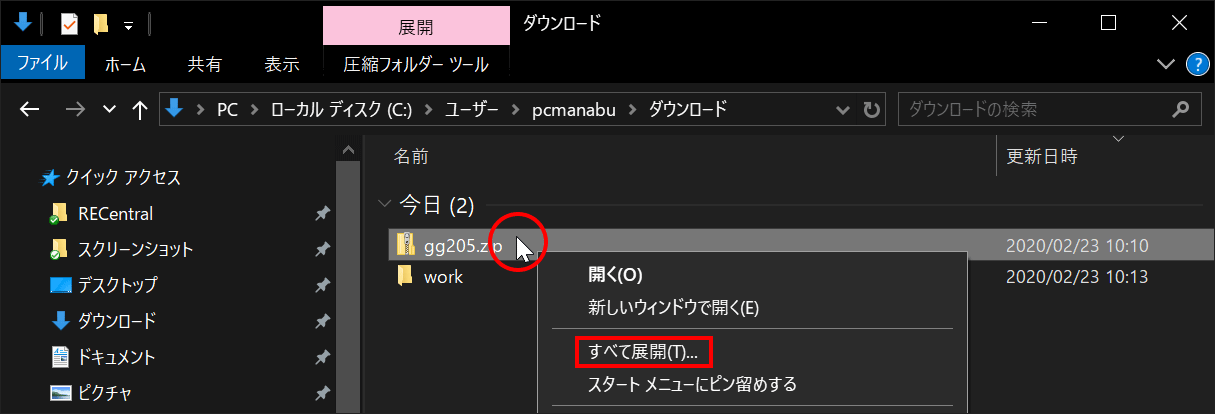
解凍したフォルダに移動するため、gg205をダブルクリック。
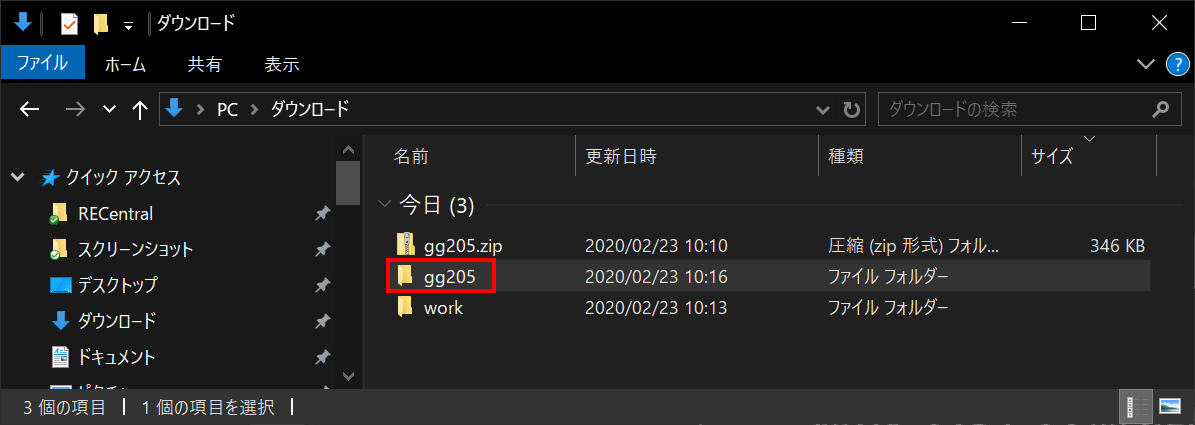
実行ファイル「GetGpsInfo.exe」をダブルクリック
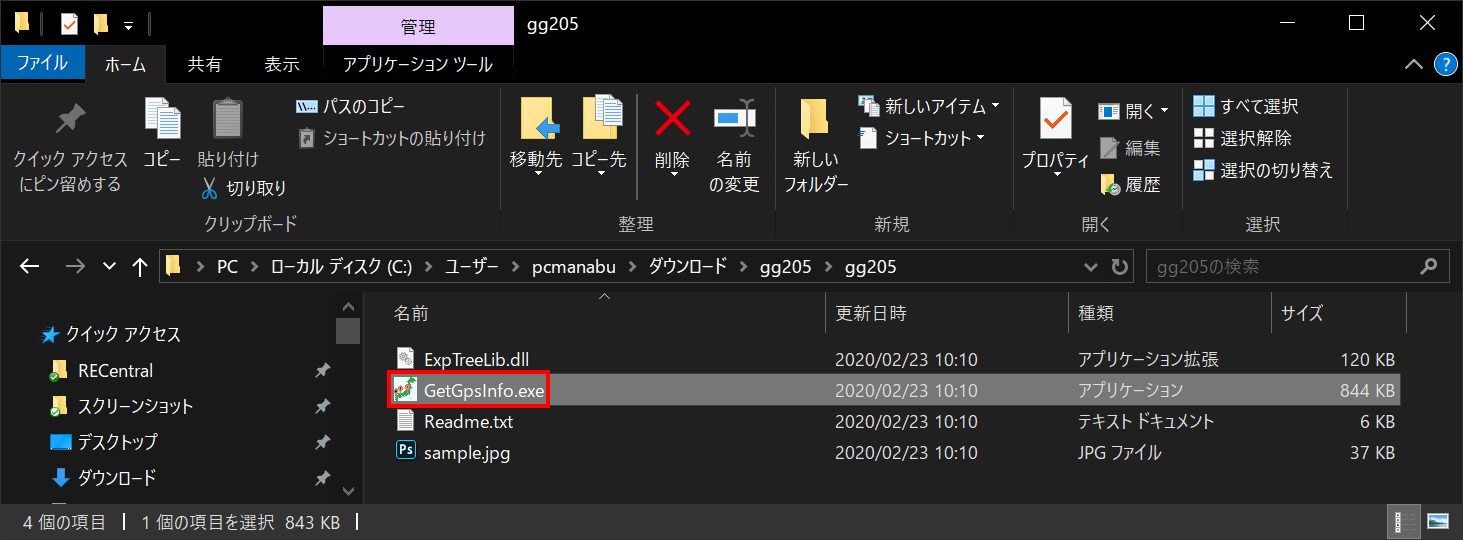
あとは、写真の入っているフォルダーをクリックし、写真を選択します。写真は、ShiftキーやCtrlキーで複数選択して表示することも出来ます。
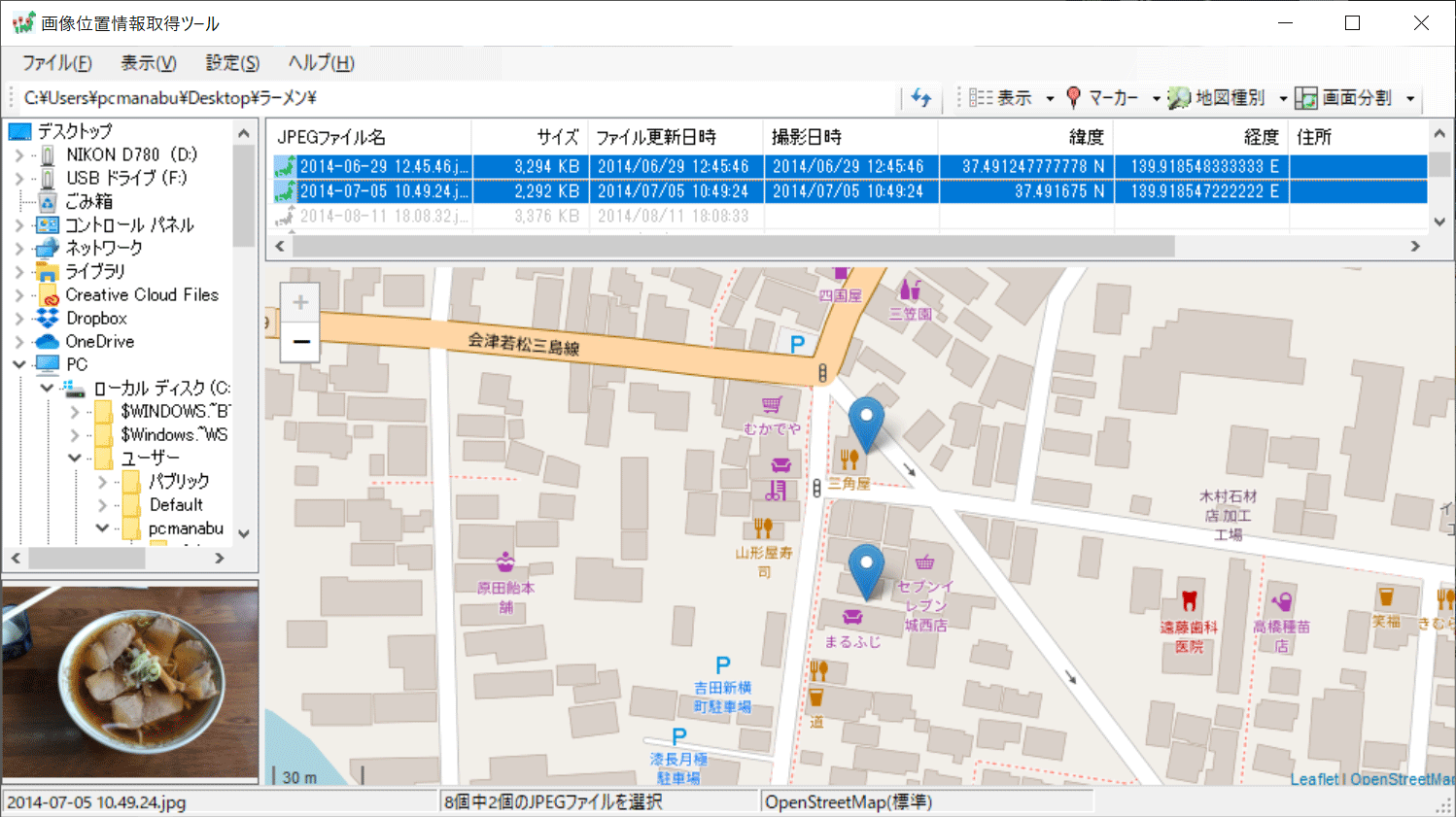
昨日、iPhoeで撮影した写真も位置を特定することが出来ました。何処で食べたか調べるときは、とても便利ですが、自宅で撮影した写真は本当に怖いです。
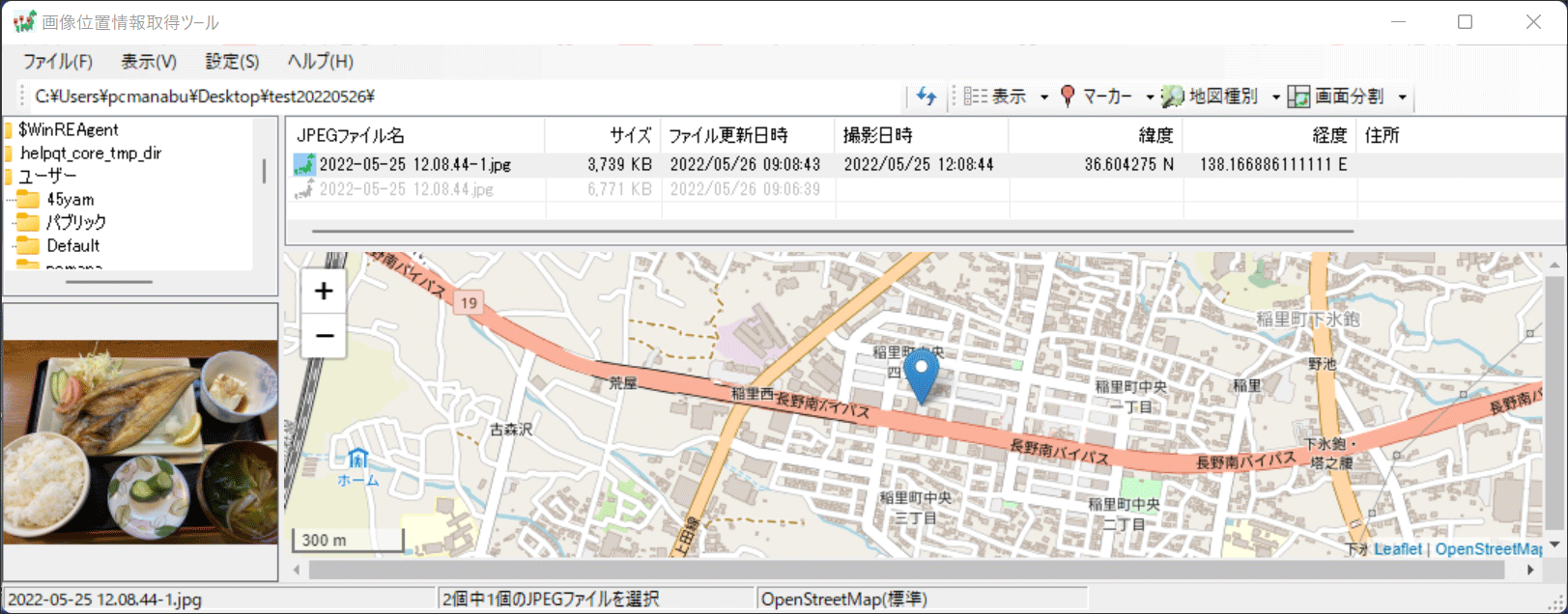
まとめ:上手く使うと便利
ジオタグは、上手く使うと便利ですが、逆にジオタグを削除し忘れて、自宅で撮影した写真を、掲載すると自宅を特定されて悲惨な状態になります。その点を気を付けて活用しましょう。
私の場合は、撮影した写真を必ずPhotoshopでリサイズしてWeb出力しています。こうすることで、自動的にジオタグが削除されます。
また、ほとんどのSNS・ブログツールは、自動的に削除してくれますが、ごく一部のツールは削除してくれず、大変なことになる可能性があります。
活用する場合は、2重に防御することで未然にトラブルを防ぐことができます。
事前にジオタグを消さないSNSがないか確認することも重要です。
余談になりますが、本記事は 2014年11月16日に執筆しました。本日リライトしましたが、いまでもきちんとアップグレードしている画像位置情報取得ツールの作成者に感謝します。
マイクロソフト認定トレーナー。ブログ業務が好調なため2019年8月から専業。誤字脱字王でもブロガー。滑舌が悪いと言われつつIT講習会も実施。
